word文档的奇偶页不同的页眉和页脚如何设置
我们经常会为制作的Word文档设置页眉页脚,普通的设置很简单,但是如果要区分奇偶页的页眉页脚该如何设置呢?其实也不复杂,一起看看吧。
1. 打开需要设置文档以后,双击如图所示页眉(或页脚)处之后,就自动跳转至页眉页脚设置页面。

2. 在菜单栏中间勾选奇偶页不同。
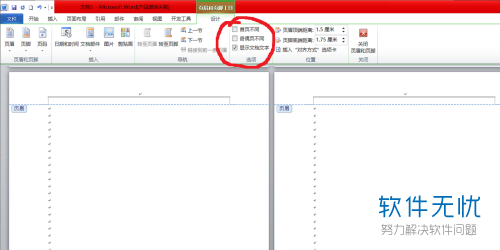
3. 勾选之后,页眉左侧就会出现奇数页页眉和偶数页页眉的角标,页脚也是一样的。
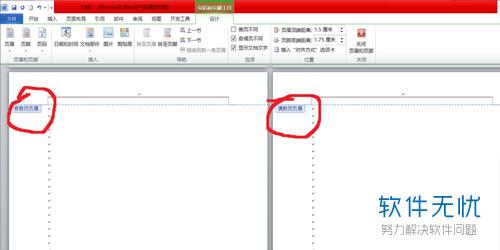
4.分别在奇数页页眉和偶数页页眉处输入不同文字,页脚也同页眉一样输入。
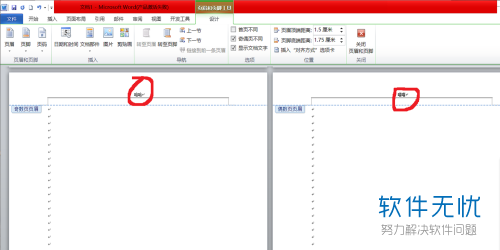
5. 输入后回车或关闭页眉页脚设置页面都可以,这样就会看到所有奇数页和偶数页的页眉页脚的内容不同了。
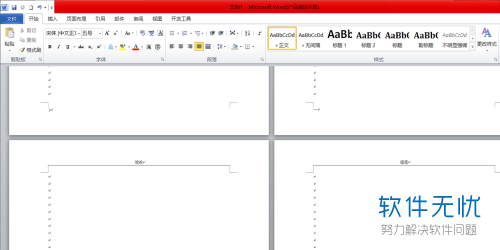
6. 在设置过程中需要注意的是,不要出现页眉页脚颠倒,或是奇偶页设置颠倒,如图所示,就是没有勾选上。
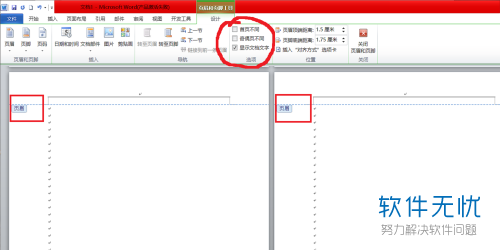
7. 设置完成后的效果如下图(不同的word版本菜单栏可能不一样,只要勾选了奇偶页不同,基本上就没有问题了)。
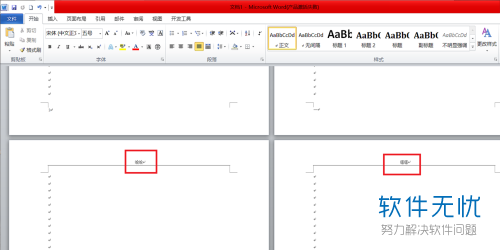
以上就是word文档的奇偶页不同的页眉和页脚如何设置的具体步骤。
分享:
相关推荐
- 【其他】 WPSrank函数的使用方法 04-19
- 【其他】 WPS日期格式怎么转换 04-19
- 【其他】 WPS日期自动往下排怎么设置 04-19
- 【其他】 WPSExcel怎么添加选项 04-19
- 【其他】 WPSExcel表格怎么翻译 04-19
- 【其他】 WPSExcel怎么分列 04-19
- 【其他】 WPSExcel表格行间距怎么设置 04-19
- 【其他】 WPS文档怎么把图片嵌入表格 04-19
- 【其他】 WPSword怎么转换PDF 04-19
- 【其他】 WPSword文档怎么插视频 04-19
本周热门
-
iphone序列号查询官方入口在哪里 2024/04/11
-
输入手机号一键查询快递入口网址大全 2024/04/11
-
oppo云服务平台登录入口 2020/05/18
-
outlook邮箱怎么改密码 2024/01/02
-
苹果官网序列号查询入口 2023/03/04
-
光信号灯不亮是怎么回事 2024/04/15
-
fishbowl鱼缸测试网址 2024/04/15
-
学信网密码是什么格式 2020/05/19
本月热门
-
iphone序列号查询官方入口在哪里 2024/04/11
-
输入手机号一键查询快递入口网址大全 2024/04/11
-
oppo云服务平台登录入口 2020/05/18
-
fishbowl鱼缸测试网址 2024/04/15
-
outlook邮箱怎么改密码 2024/01/02
-
苹果官网序列号查询入口 2023/03/04
-
光信号灯不亮是怎么回事 2024/04/15
-
学信网密码是什么格式 2020/05/19
-
正负号±怎么打 2024/01/08
-
计算器上各个键的名称及功能介绍大全 2023/02/21











